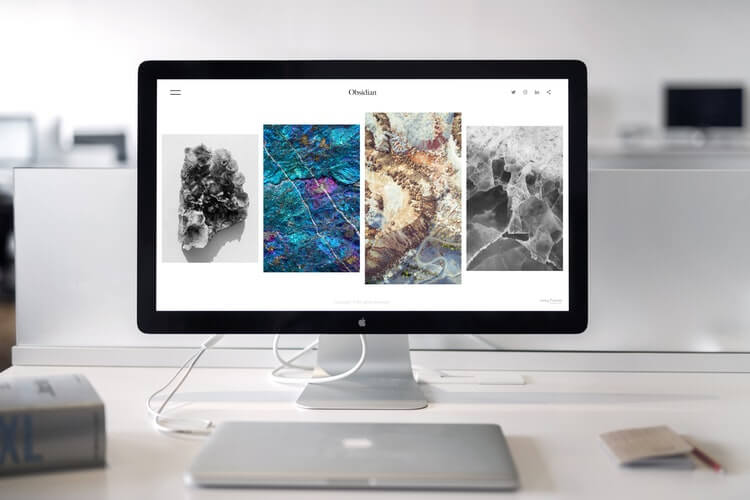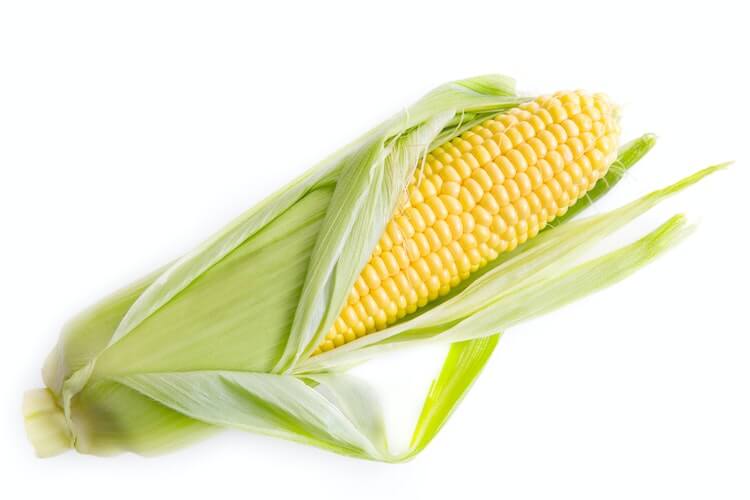วิธีทำความสะอาดหน้าจอคอมพิวเตอร์ใน 5 ขั้นตอนง่ายๆ
สิ่งสกปรกบนหน้าจอแล็ปท็อปของคุณเริ่มเข้ามาหาคุณหรือไม่? รอยเปื้อนบนเดสก์ท็อปทำให้มองเห็นได้ชัดเจนยาก? ได้เวลาทำความสะอาดหน้าจอคอมพิวเตอร์ของคุณแล้ว การทำความสะอาดหน้าจออาจดูเหมือนเป็นความพยายามที่น่ากลัวซึ่งสามารถทำลายคอมพิวเตอร์ของคุณได้ แต่ด้วยวัสดุและข้อควรระวังที่เหมาะสม การทำเช่นนี้จึงเป็นเรื่องง่าย
คุณควรทำความสะอาดหน้าจอคอมพิวเตอร์บ่อยแค่ไหน?
ความถี่ที่ คุณต้องทำความสะอาดหน้าจอคอมพิวเตอร์ขึ้นอยู่กับปัจจัยหลายประการ ไม่ว่าจะเป็นแล็ปท็อปที่ปิดบ่อยกว่าปกติฝุ่นในห้องที่มีฝุ่นเยอะ แค่ ไหน และมีการเคลื่อนย้ายหรือใช้บ่อยเพียงใด แล็ปท็อปที่แทบไม่ใช้งานในพื้นที่ปลอดฝุ่นและปิดอยู่ตลอดเวลาจะต้องทำความสะอาดน้อยกว่าเดสก์ท็อปในสำนักงาน ที่มีฝุ่น มาก
อย่างไรก็ตาม คุณจะรู้ว่าหน้าจอของคุณต้องการการทำความสะอาดเมื่อใด เมื่อฝุ่น สิ่งสกปรก และรอยนิ้วมือเริ่มปรากฏให้เห็น ถึงเวลาทำความสะอาดหน้าจอคอมพิวเตอร์ของคุณ สิ่งสำคัญคืออย่าปล่อยให้หน้าจอสกปรกนั่งเพราะฝุ่นและสิ่งสกปรกจะเกาะติดมากขึ้นเมื่อเวลาผ่านไป
สิ่งที่คุณต้องการ
พร้อมเช็ดคราบสกปรกออกหรือยัง? นี่คือสิ่งที่คุณจะต้องทำความสะอาดหน้าจอคอมพิวเตอร์ของคุณ
ผ้าไมโครไฟเบอร์ที่สะอาดและแห้งสามชิ้น
- น้ำอุ่น
- น้ำส้มสายชู (ไม่จำเป็น)
- ผ้าเช็ดทำความสะอาดไอโซโพรพิล 70% (อุปกรณ์เสริม)
บทความที่น่าสนใจ : รีวิว Apex Legends Mobile – Royale ขนาดพกพา
ขั้นตอนที่หนึ่ง : ปิดคอมพิวเตอร์ของคุณ
ก่อนที่คุณจะเริ่มทำความสะอาดคอมพิวเตอร์ คุณต้องปิดเครื่องก่อน ซึ่งจะช่วยปกป้องอุปกรณ์ของคุณ (ราคาแพงมาก) และหน้าจอสีดำจะแสดงสิ่งสกปรกและสิ่งสกปรกได้ชัดเจนยิ่งขึ้น นอกจากนี้ หากคอมพิวเตอร์ของคุณอุ่น ให้ปล่อยให้เย็นลงก่อนทำความสะอาด
ขั้นตอนที่สอง : เช็ดฝุ่น
ถัดไป ให้ใช้ผ้าไมโครไฟเบอร์แห้งแล้วเช็ดฝุ่นหรือสิ่งสกปรกส่วนเกินที่เกาะอยู่บนหน้าจอของคุณออก สิ่งสำคัญคือต้องใช้ผ้าไมโครไฟเบอร์ (แทนที่จะใช้ผ้าเช็ดจานหรือผ้าเช็ดมือ) เนื่องจากผ้านี้ไม่เป็นขุยและไม่รุนแรงกับหน้าจอเหมือนผ้าอื่นๆ
ขั้นตอนที่สาม : ใช้ผ้าชุบน้ำหมาดๆ
ตอนนี้ได้เวลาทำความสะอาดให้ลึกขึ้นอีกนิด หากหน้าจอคอมพิวเตอร์ของคุณเป็นแบบกระจก ให้ใช้ผ้าไมโครไฟเบอร์ชุบน้ำอุ่นและน้ำส้มสายชูในอัตราส่วน 1:1 ค่อยๆ เช็ดหน้าจอจากด้านหนึ่งไปอีกด้านหนึ่ง หากหน้าจอคอมพิวเตอร์ของคุณเป็น LED หรือ LCD ให้ใช้ผ้าชุบน้ำ
สิ่งสำคัญคืออย่าแช่ผ้าในของเหลวไม่ว่าหน้าจอจะเป็นประเภทใด เนื่องจากน้ำหรือความชื้นส่วนเกินอาจเข้าไปในช่องเปิดและพอร์ตของคอมพิวเตอร์ และทำให้ภายในเสียหายอย่างร้ายแรง
ขั้นตอนที่สี่ : ใช้ผ้าเช็ดทำความสะอาดไอโซโพรพิลแทน
อีกวิธีหนึ่งที่คุณสามารถทำความสะอาดหน้าจอได้คือการใช้ผ้าเช็ดทำความสะอาดไอโซโพรพิล 70% วิธีนี้ใช้ได้ผลดีกับอุปกรณ์ Apple โดยเฉพาะ และเป็นวิธีที่ไม่ต้องเตรียมการใดๆ ในการทำความสะอาดหน้าจอคอมพิวเตอร์ของคุณ หากคุณใช้เส้นทางนี้ คุณยังคงต้องตรวจสอบอีกครั้งว่าผ้าเช็ดทำความสะอาดของคุณไม่เปียกมากเกินไป หากเป็นเช่นนั้น ให้บีบความชื้นออกเล็กน้อยก่อนทำความสะอาด
ขั้นตอนที่ห้า : บัฟและเป่าแห้ง
สุดท้าย นำผ้าไมโครไฟเบอร์ออกมาอีกหนึ่งผืน (เราสัญญาว่ามันจะเป็นอันสุดท้าย) ด้วยผ้าสะอาดและแห้ง ค่อย ๆ ขัดเส้นริ้วที่เหลืออยู่ จากนั้นปล่อยให้หน้าจอคอมพิวเตอร์แห้งสนิทก่อนเปิดเครื่องอีกครั้งและใช้งาน อาจใช้เวลาเพียงไม่กี่นาที ทั้งนี้ขึ้นอยู่กับอุณหภูมิในห้องของคุณ
บทความที่น่าสนใจ : ให้ความชุ่มชื่นและเสริมสร้างเส้นผมด้วยมาส์กผมค้างคืน DIY
วิธีรักษาหน้าจอคอมพิวเตอร์ให้สะอาดนานขึ้น
วิธีที่ดีที่สุดวิธีหนึ่งในการทำให้หน้าจอคอมพิวเตอร์ของคุณสะอาดนานขึ้นคือการไม่ทำบางสิ่งขณะทำความสะอาด การหลีกเลี่ยง “สิ่งที่ไม่ควรทำ” เหล่านี้จะช่วยปกป้องคอมพิวเตอร์และหน้าจอที่เพิ่งทำความสะอาดใหม่ได้ดียิ่งขึ้น อย่าทำสิ่งเหล่านี้:
เช็ดเป็นวงกลม
การเคลื่อนที่เป็นวงกลมสามารถสร้างแรงกดที่ไม่สม่ำเสมอบนหน้าจอคอมพิวเตอร์ของคุณและสามารถสร้างความเสียหายได้ เช็ดเป็นจังหวะยาวหรือขยับเป็นรูปตัว Z แทน
การใช้น้ำยาทำความสะอาดที่มีฤทธิ์กัดกร่อน
ห้ามใช้น้ำยาฟอกขาวหรือสเปรย์ทำความสะอาดอเนกประสงค์บนหน้าจอของคุณ น้ำยาทำความสะอาดเหล่านี้รุนแรงเกินไปสำหรับพื้นผิวที่บอบบาง (และมีค่า) เช่นเดียวกับหน้าจอคอมพิวเตอร์ของคุณ
การใช้เล็บมือหรือวัตถุมีคมขูดคราบเหนียวๆออก
การใช้เล็บมือขูดสิ่งสกปรกหรือสิ่งสกปรกที่ติดอยู่ที่หน้าจอก็อาจทำให้หน้าจอของคุณเกิดรอยขีดข่วนได้เช่นกัน ให้ใช้ผ้าชุบน้ำหมาดๆ ดันสิ่งสกปรกเบาๆ แทนเป็นเวลา 15-30 วินาทีแล้วเช็ดออก
ติดตามเรื่องราวเคล็ดลับดีๆได้ที่ bellaroseevents.com อัพเดตทุกสัปดาห์